作為Android用戶,如果要將Android手機更改為iPhone,則應考慮的最重要的事情是舊Android手機中的聯繫人。 一直以來,人們都在尋找從Android到iPhone傳輸數據的最佳解決方案,它確實有許多方法可以實現這一點,例如通過iCloud進行傳輸。 但是,考慮到方便性和安全性,許多人更願意找到替代應用程序或一些簡單的方法。
更重要的是,現在復製或 將您的聯繫人從 Android 轉移到新 iPhone 可以比以前容易得多。 不過,讀完本文後,您將學到其他 4 種簡單方法來解決您的問題。
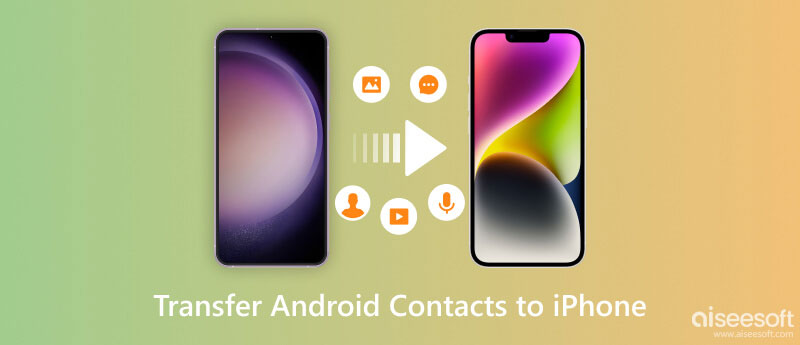
如果您正在尋找一種簡單的解決方案將聯繫人從 Android 手機轉移到新 iPhone,那麼這款第三方軟件可能會對您有很大幫助。 Aiseesoft MobieSync 是專業的手機數據傳輸軟件,可以幫助您在Android和iPhone之間移動各種文件,如聯繫人、照片、歌曲、視頻等。 此外,它還可以輕鬆地在 iOS 設備之間、Android 設備之間、從 iOS 到 Android、從手機到計算機或反向傳輸任何文件。 MobieSync 還可以幫助您管理設備的數據,並直接在設備上對數據進行分類、刪除、合併、預覽等。 除此之外,它還可以幫助您轉換 HEIC 照片和自定義鈴聲。 更多功能等你來發現!
在您的計算機上免費下載,安裝和運行此手機數據傳輸軟件。
100% 安全。無廣告。
使用USB電纜將您的Android手機和iPhone連接到計算機。 成功連接後,您可以在界面中查看您的Android手機/ iPhone信息。 然後,選擇您的Android手機作為源手機。

您可以看到 Android 手機上的所有文件都按類別列出在左側欄中。 點擊 通訊錄 在同步之前預覽和編輯聯繫人。
選擇您要轉移的聯繫人,然後單擊 導出到設備 將聯繫人轉移到您的新 iPhone。

如果您擁有Google帳戶,並希望採用這種方式將聯繫人從Android複製到iPhone,則必須確保 將Android聯繫人復製到Google 第一。 知道之後,接下來的步驟將非常容易。
打開您的新 iPhone 後,轉至 設定 > 郵件, 通訊錄, 日曆 然後點擊 新增帳戶。 從這些中,您只需選擇 谷歌。 現在,您需要登錄您的 Google 帳戶並確保 通訊錄 已啟用。 然後您會發現您想要移動到 iPhone 的所有 Google 聯繫人都在您的新 iPhone 中。
如果您不使用Gmail備份Android聯繫人,那麼建議您在此處學習使用從Windows到iPhone的導出聯繫人。 聯繫人轉移應用。 Aiseesoft FoneCopy 是一款專業的數據傳輸工具,可讓您一鍵在 iPhone 和 Android 設備之間傳輸文件,包括聯繫人、照片和其他媒體文件。 即使您的手機損壞了,這款強大的軟件也會幫助您順利地將存儲的文件轉移到新設備上。 如果您嘗試清空舊手機的內容,它也可以幫助您做到這一點,並確保您的所有個人信息不會被遺漏。 您不必擔心無法正確操作它,因為其清晰簡單的界面將幫助您完成每一步。
該程式可支援三星 Galaxy、索尼 Xperia、華為、HTC、LG、中興等 Android 裝置和 iPhone 15/14/13/12/11/8/7/SE/6 等 iPhone 裝置。
在計算機上下載,安裝和運行Contacts Transfer Utility。
100% 安全。無廣告。
在計算機上啟動此應用程序後,您需要通過USB電纜將Android手機和iPhone都連接到計算機。 該軟件將更快地識別您的Android和iPhone,並將您的信息加載到界面上。
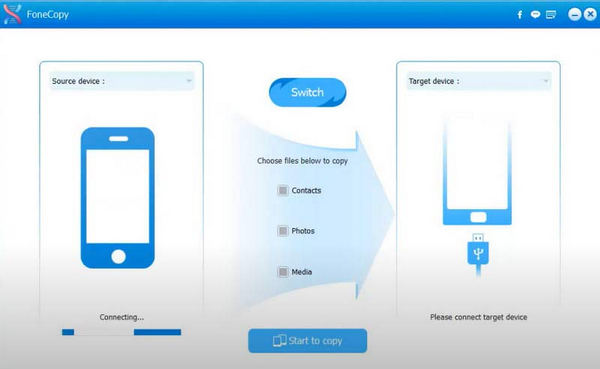
連接兩部手機後,確保Android手機和iPhone處於正確的位置。 如果軟件識別iPhone和Android的位置錯誤,只需點擊 軸體 按鈕來更改位置。 該軟件會將聯繫人從左側 Android 手機複製到右側 iPhone。
在這裡您可以看到有 3 種數據可以從 Android 導出到 iPhone。 如果您只想將聯繫人從 Android 移動到 iPhone,則只需選中聯繫人前面的小框即可。 通訊錄。 在此步驟中,您會注意到右下角有一個框。 如果您想在轉移後保存 iPhone 上的舊聯繫人,則不能選中此框。 之後,您可以單擊 開始復制 按鈕。 您很快就會將聯繫人從 iPhone 轉移到 Android。
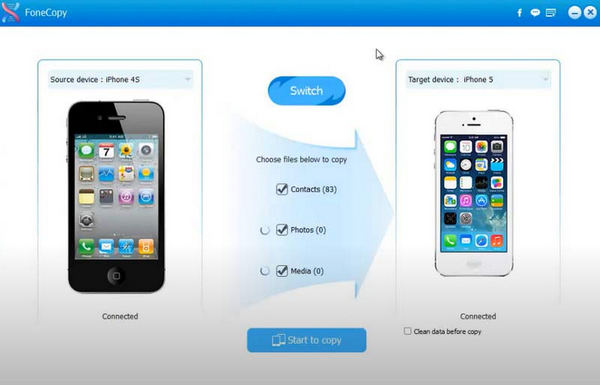
等待幾秒鐘,您將無損地將安卓手機中的聯繫人,包括電話號碼、聯繫人姓名、電子郵件、地址和註釋導出到您的新 iPhone。
借助該程序,您可以簡單地 在iPhone之間同步聯繫人 如果您將兩部iPhone插入計算機。 而且,該軟件可以將所有聯繫人詳細信息(例如電子郵件,網站,聯繫人照片,地址,電話號碼類型和便箋)從Android手機移至新iPhone。
如果您想通過iCloud將聯繫人從Android移動到iPhone,則需要了解此方法。
點擊 通訊錄 在你的 Android 設備上,底部就會出來 導出/導入 點擊手機的菜單後。 然後你可以選擇 導出到SD卡 和 vCard文件 (VCF)將存儲到您的SD卡中。
通過USB電纜將Android手機連接到計算機,或將SD卡插入計算機,然後可以將VCF文件複製到計算機。
在此步驟中,您需要從任何具有互聯網連接的瀏覽器訪問您的 iCloud。 如果您沒有 iCloud 帳戶,可以註冊一個。 然後您可以使用用戶名和密碼登錄您的 iCloud 帳戶。 進入iCloud後,點擊大 通訊錄 圖標,您可以在底部看到一個小齒輪圖標。 單擊它並選擇 導入vCard。 因此,選擇剛剛導出到 iCloud 的 0001.vcf。 但在這兒。 您應該注意 vCard 導入限制: vCard 總數:50,000,vCard 最大大小:256 KB(照片 + 文本),vCard 最大照片大小:224 KB。
在iCloud上建立聯繫後, 從iCloud恢復聯繫人 到iPhone。 這種將Android聯繫人轉移到iPhone的方法比較耗時,但這是一種免費的方法。
上面介紹了大約4種方式,您可以根據需要選擇一種。 如果您擁有Gmail,並且想將Android聯繫人轉移到iPhone,則可以採用Gmail的方法。 但是,通過這種方式,您可能會承擔潛在的風險,因為所有聯繫人和其他信息都將保存在該帳戶中。 好吧,如果您想簡單方便地將聯繫人從Android轉移到iPhone,只需選擇聯繫人轉移應用即可。 與上述4種方式相比,使用第三方軟件將為您提供更輕鬆,更安全的方式,將數據從Android手機轉移到iPhone。
所有聯繫人都備份到 iCloud 了嗎?
如果您打開 iCloud 中的聯繫人備份,您手機上的所有聯繫人都會備份到 iCloud。 如果您想更換設備並轉移舊手機上的通訊錄,您可以在新設備上登錄 iCloud 並同步通訊錄。
SIM 卡可以傳輸聯繫人信息嗎?
SIM 卡可用於傳輸聯繫人信息。 您只需將舊設備設置為將聯繫人保存到SIM卡中,然後將SIM卡插入新手機,新手機就會自動讀取裡面的聯繫人等信息。 請注意,SIM 卡最多只能存儲 250 個聯繫人。
Android 聯繫人保存在哪裡?
一般來說,Android聯繫人可以存儲在三個地方:手機內存、SIM卡和SD卡。 除此之外,如果您將 Google 帳戶與您的設備同步,它還可以存儲聯繫人。
如何將聯繫人導出到 SIM 卡?
來到 通訊錄 應用程序,然後點擊 設定。 查找並點按 導入/導出聯繫人 在列表中,然後選擇 導出到SIM卡。 系統會要求您選擇要轉移的聯繫人。 選擇後,按 OK。 在此過程中,您的設備可能會提醒您SIM卡的存儲限制。
可以把所有東西都轉移到新手機上嗎?
您手機上的數據,例如應用程序、圖片、視頻、聯繫人、文件等,可以傳輸到另一部手機。 但舊手機自帶的一些默認應用程序無法轉移到不適配的手機上。 例如,新手機適用的系統不支持Apps的運行。
結論
以上介紹了4種方式,您可以根據自己的需求選擇一種。 如果您有 Gmail 並且想要 將 Android 聯繫人轉移到 iPhone 有了它,你就可以遵循Gmail的方法了。 但是,通過這種方式,您可能會承擔潛在的風險,因為您的所有聯繫人和其他信息都將保存在該帳戶中。 那麼,如果您想簡單方便地將聯繫人從 Android 轉移到 iPhone,只需選擇聯繫人轉移應用程序即可。 與上述 4 種方式相比,使用第三方軟件將為您提供更簡單、更安全的方式將數據從 Android 手機轉移到 iPhone。
移動轉移
1.管理iPhone播放列表 2.管理iPhone聯繫人組 3.將Google通訊錄轉移到iPhone 4.將Android聯繫人轉移到iPhone 5.將Android音樂傳輸到iPhone 6.將Android照片傳輸到iPhone 7.從死掉的iPhone傳輸數據 8.將iPhone聯繫人轉移到iPhone 9.將iPhone照片傳輸到iPad 10.將iPhone數據傳輸到新iPhone 11.將LG數據傳輸到iPhone
專業的iPhone / Android數據管理器,一鍵傳輸即可在iOS / Android手機和計算機之間以及兩部手機之間傳輸各種文件。
100% 安全。無廣告。